win11复制粘贴无法使用的修复方法 win11无法使用复制粘贴功能怎么办
更新时间:2023-07-18 14:37:49作者:zheng
复制粘贴是win11电脑中一个非常好用的功能,它不仅可以在我们遇到一些长文本的时候快速提取文本,还可以复制一些文件来实现转移以及备份,而有些用户在使用win11电脑的时候却发现复制粘贴功能无法使用了,今天小编就教大家win11复制粘贴无法使用的修复方法,操作很简单,跟着小编一起来操作吧。
推荐下载:windows11正式版下载
方法如下:
1、首先,按键盘上的【 Win + X 】组合键,或右键点击任务栏上的【Windows开始徽标】,在打开的右键菜单项中,选择【任务管理器】;
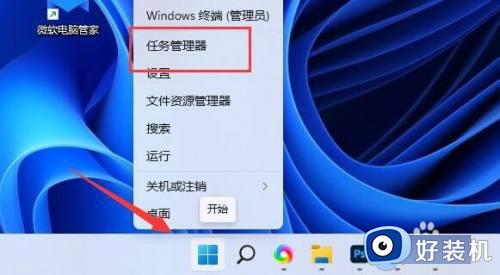
2、任务管理器窗口,先点击【进程】,再选中【Windows 资源管理器】,最后再点击右键,打开的菜单项中,选择【重新启动】;
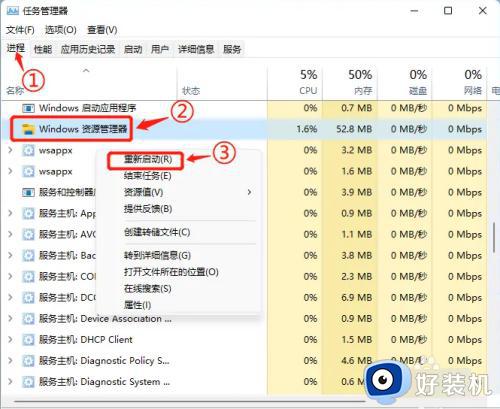
方法二:
1、桌面找到并双击打开【此电脑】;
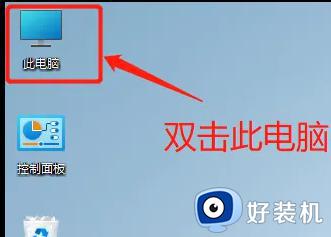
2、接着,根据路径【C:WindowsSystem32】,在该文件夹查找,是否有【clip】子文件夹,如果没有,则新建一个;
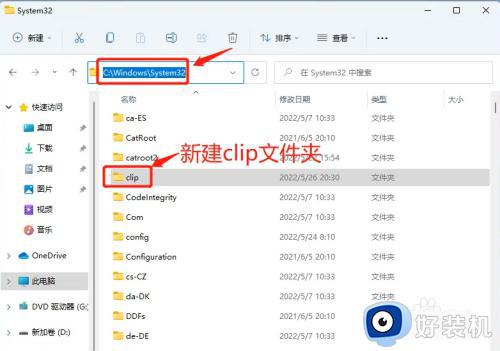
3、注销一下电脑,再进行复制粘贴,应该就不会有问题了。
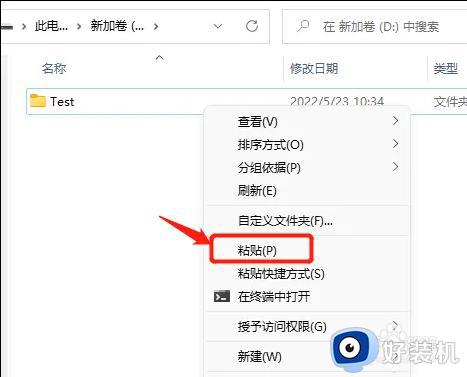
以上就是关于win11复制粘贴无法使用的修复方法的全部内容,还有不懂得用户就可以根据小编的方法来操作吧,希望能够帮助到大家。
win11复制粘贴无法使用的修复方法 win11无法使用复制粘贴功能怎么办相关教程
- win11复制粘贴无法使用怎么解决 win11无法复制粘贴如何修复
- win11复制粘贴功能无法使用的解决方法 win11复制粘贴功能用不了怎么办
- Win11突然复制粘贴不能用怎么办 怎么恢复win11复制粘贴功能
- win11粘贴板在哪里打开 win11电脑上粘贴板怎么打开
- win11粘贴板的打开方法 win11如何打开粘贴板
- win11粘贴板历史记录在哪 win11剪贴板历史记录如何打开
- Win11如何清空剪贴板数据 Win11清空剪贴板数据的方法
- win11无法使用复制黏贴功能的解决方法 win11用不了复制黏贴怎么办
- win11粘滞键关不了如何修复 win11关闭不了粘滞键怎么办
- win11ctrl键被锁住怎么解锁 win10电脑ctrl键被锁定两种解决方法
- win11家庭版右键怎么直接打开所有选项的方法 win11家庭版右键如何显示所有选项
- win11家庭版右键没有bitlocker怎么办 win11家庭版找不到bitlocker如何处理
- win11家庭版任务栏怎么透明 win11家庭版任务栏设置成透明的步骤
- win11家庭版无法访问u盘怎么回事 win11家庭版u盘拒绝访问怎么解决
- win11自动输入密码登录设置方法 win11怎样设置开机自动输入密登陆
- win11界面乱跳怎么办 win11界面跳屏如何处理
win11教程推荐
- 1 win11安装ie浏览器的方法 win11如何安装IE浏览器
- 2 win11截图怎么操作 win11截图的几种方法
- 3 win11桌面字体颜色怎么改 win11如何更换字体颜色
- 4 电脑怎么取消更新win11系统 电脑如何取消更新系统win11
- 5 win10鼠标光标不见了怎么找回 win10鼠标光标不见了的解决方法
- 6 win11找不到用户组怎么办 win11电脑里找不到用户和组处理方法
- 7 更新win11系统后进不了桌面怎么办 win11更新后进不去系统处理方法
- 8 win11桌面刷新不流畅解决方法 win11桌面刷新很卡怎么办
- 9 win11更改为管理员账户的步骤 win11怎么切换为管理员
- 10 win11桌面卡顿掉帧怎么办 win11桌面卡住不动解决方法
